详解Windows7桌面上快速建立一个PPPOE宽带连接的快捷图标的方法
发布时间:2014-07-18 作者:win7旗舰版系统下载
随着网络的发展,电脑的普及,用户对网络宽带也有着一定的要求 。随着家庭ADSL宽带的增速,用户总希望能迅速网络宽带连接,故今天小编给大家详解Windows7桌面上快速建立一个PPPOE宽带连接的快捷图标的方法。
推荐:系统之家Win7旗舰版。
在准备好了ADSL猫和计算机的情况下,快速建立PPPOE宽带连接的快捷图标的方法/步骤如下:
1、点击“开始——控制面板——网络和internet——网络和共享中心下面的查看网络状态和任务——设置新的连接或网络
2、在弹出的界面中选择第一项:连接到internet,点击下一步。
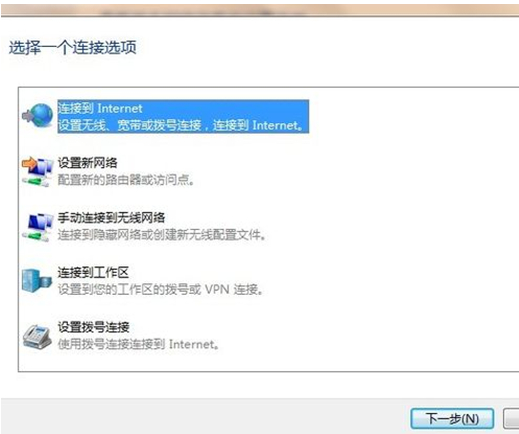
3、选择“设置新连接——宽带(PPPOE)”。
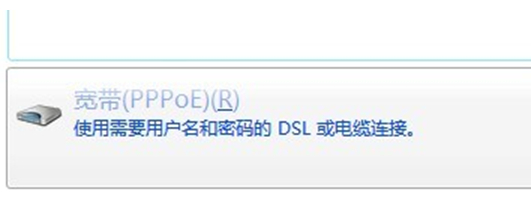
4、在弹出的界面中输入电信运营商提供的用户名和密码,并勾上记住此密码和允许其他人适用此连接,点击连接。
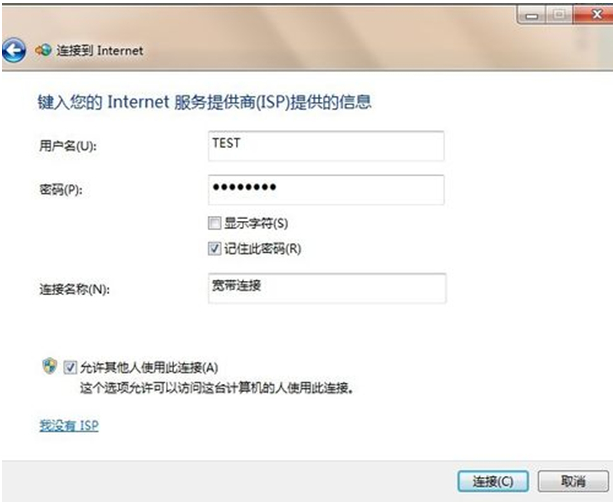
5、此时就会显示正在连接至连接成功。
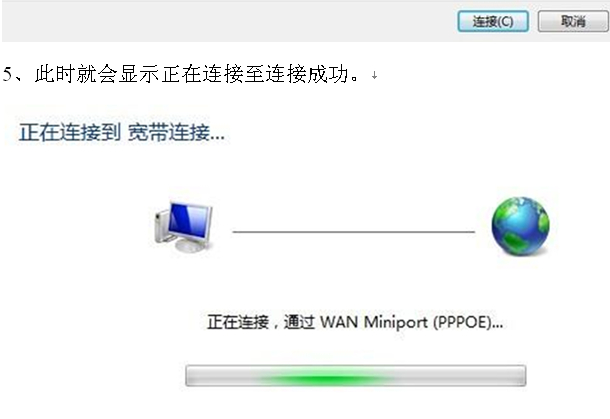
6、再次打开“点击“开始——控制面板——网络和internet——网络和共享中心”点击更改适配器设置。
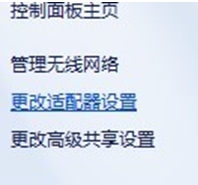
7、找到宽带连接,右键选择创建快捷方式

通过以上对Windows7桌面上快速建立一个PPPOE宽带连接的快捷图标的方法的设置后,宽带连接图标就已在电脑桌面上显示了。
推荐:系统之家Win7旗舰版。
在准备好了ADSL猫和计算机的情况下,快速建立PPPOE宽带连接的快捷图标的方法/步骤如下:
1、点击“开始——控制面板——网络和internet——网络和共享中心下面的查看网络状态和任务——设置新的连接或网络
2、在弹出的界面中选择第一项:连接到internet,点击下一步。
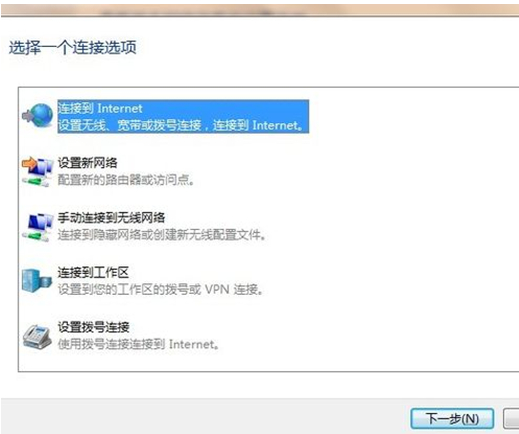
3、选择“设置新连接——宽带(PPPOE)”。
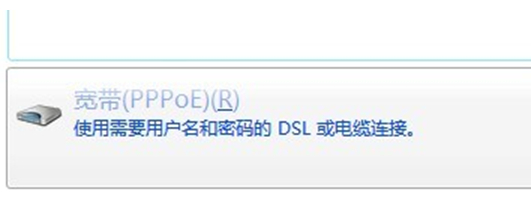
4、在弹出的界面中输入电信运营商提供的用户名和密码,并勾上记住此密码和允许其他人适用此连接,点击连接。
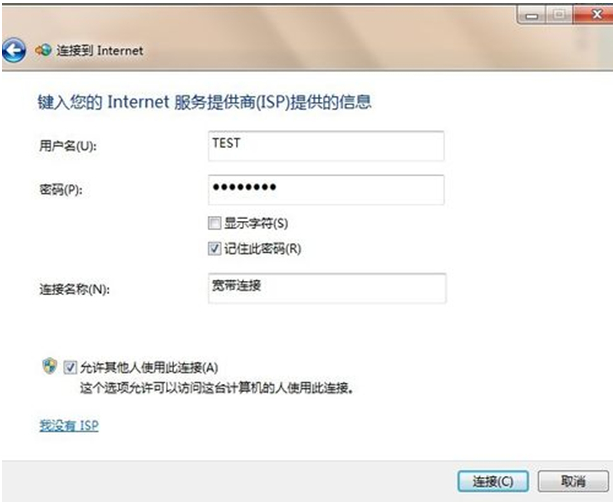
5、此时就会显示正在连接至连接成功。
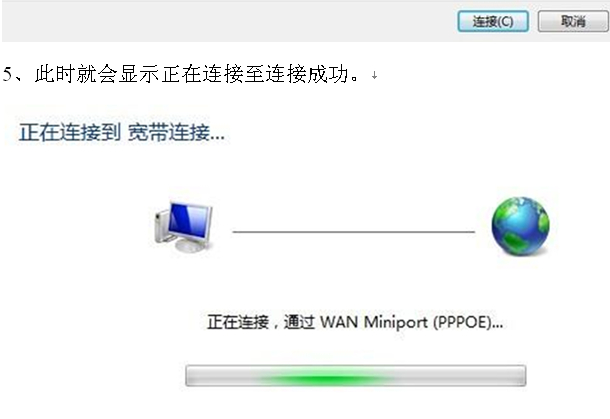
6、再次打开“点击“开始——控制面板——网络和internet——网络和共享中心”点击更改适配器设置。
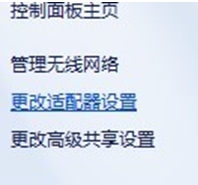
7、找到宽带连接,右键选择创建快捷方式

通过以上对Windows7桌面上快速建立一个PPPOE宽带连接的快捷图标的方法的设置后,宽带连接图标就已在电脑桌面上显示了。
- win7旗舰版
- 电脑公司GHOST WIN7 64位专业旗舰版 2015.08_win7专业版下载
- 系统之家GHOST WIN7 SP1 X86标准旗舰版V15.10_GHOST WIN7系统下载
- 技术员联盟win7 64位旗舰装机版下载 V2017.08
- 电脑公司win7 32位官方正式版系统下载 V2017.06
- 雨林木风windows7旗舰版64位系统下载 V2017.09
- win7纯净版
- 深度技术64位win7纯净版下载v2017.12
- 三星笔记本GHOST WIN7 SP1 32位纯净版2016.11系统下载
- 深度技术win7纯净版64位iso镜像文件下载 v2017.12
- 雨林木风GHOST WIN7 SP1 64位纯净版V2016.09系统下载
- 系统之家GHOST WIN7 SP1 64位纯净版V15.10_最新win7 64位纯净系统
------分隔线------
- 相关推荐
- 小编推荐
- 系统下载
温馨提示:这里是下载地址,点击即可高速下载!
- Win7旗舰版
Win7 32位旗舰版
Win7 64位旗舰版
系统之家Win7旗舰版
雨林木风win7旗舰版
电脑公司Win7旗舰版
深度技术WIN7旗舰版
新萝卜家园WIN7旗舰版
技术员联盟win7旗舰版
番茄花园Win7旗舰版
大地WIN7旗舰版
中关村WIN7旗舰版
笔记本win7旗舰版
其他WIN7旗舰版
- Win7纯净版
Win7 32位纯净版
Win7 64位纯净版
系统之家WIN7纯净版
雨林木风win7纯净版
电脑公司Win7纯净版
深度技术win7纯净版
新萝卜家园WIN7纯净版
番茄花园WIN7纯净版
技术员联盟win7纯净版
中关村WIN7纯净版
大地WIN7纯净版
笔记本win7纯净版
其他Win7纯净版
- Win7系统排行
 深度技术 Ghost Win7 SP1 X86旗舰专业版(32位)2014.05 系统下载深度技术 Ghost Win7 SP1 X86旗舰专业版(32位)2014.05 系统下载
深度技术 Ghost Win7 SP1 X86旗舰专业版(32位)2014.05 系统下载深度技术 Ghost Win7 SP1 X86旗舰专业版(32位)2014.05 系统下载 中关村Ghost win7 旗舰版2014V3 最新 win7 32位系统下载中关村Ghost win7 旗舰版2014V3 最新 win7 32位系统下载
中关村Ghost win7 旗舰版2014V3 最新 win7 32位系统下载中关村Ghost win7 旗舰版2014V3 最新 win7 32位系统下载 雨林木风 GHOST WIN7 SP1 X64旗舰装机版(64位)2014.05 系统下载雨林木风 GHOST WIN7 SP1 X64旗舰装机版(64位)2014.05 系统下载
雨林木风 GHOST WIN7 SP1 X64旗舰装机版(64位)2014.05 系统下载雨林木风 GHOST WIN7 SP1 X64旗舰装机版(64位)2014.05 系统下载 雨林木风 GHOST WIN7 SP1 X86旗舰装机版(32位)2014.05 系统下载雨林木风 GHOST WIN7 SP1 X86旗舰装机版(32位)2014.05 系统下载
雨林木风 GHOST WIN7 SP1 X86旗舰装机版(32位)2014.05 系统下载雨林木风 GHOST WIN7 SP1 X86旗舰装机版(32位)2014.05 系统下载 番茄花园GhostWIN7 SP1 X86装机版2014.04 最新32位旗舰版下载番茄花园GhostWIN7 SP1 X86装机版2014.04 最新32位旗舰版下载
番茄花园GhostWIN7 SP1 X86装机版2014.04 最新32位旗舰版下载番茄花园GhostWIN7 SP1 X86装机版2014.04 最新32位旗舰版下载 新萝卜家园 GhostWin7_SP1 X86极速旗舰版(32位)v2014.05 系统下载新萝卜家园 GhostWin7_SP1 X86极速旗舰版(32位)v2014.05 系统下载
新萝卜家园 GhostWin7_SP1 X86极速旗舰版(32位)v2014.05 系统下载新萝卜家园 GhostWin7_SP1 X86极速旗舰版(32位)v2014.05 系统下载 电脑公司 GhostWin7_SP1 X64旗舰特别版(64位)v2014.05 系统下载电脑公司 GhostWin7_SP1 X64旗舰特别版(64位)v2014.05 系统下载
电脑公司 GhostWin7_SP1 X64旗舰特别版(64位)v2014.05 系统下载电脑公司 GhostWin7_SP1 X64旗舰特别版(64位)v2014.05 系统下载 技术员联盟 GhostWin7 Sp1 X64装机旗舰版(64位)2014.05 系统下载技术员联盟 GhostWin7 Sp1 X64装机旗舰版(64位)2014.05 系统下载
技术员联盟 GhostWin7 Sp1 X64装机旗舰版(64位)2014.05 系统下载技术员联盟 GhostWin7 Sp1 X64装机旗舰版(64位)2014.05 系统下载
- U盘装系统工具
- 重装系统工具
- 软件下载
